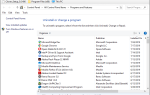Dostęp do usługi Power BI można uzyskać zarówno z aplikacji internetowej, jak i klienta stacjonarnego Power BI. Jednak niektórzy użytkownicy zgłosili usługę Power BI, że wystąpił błąd podczas próby uzyskania dostępu do usługi z klienta WWW. Jest to częsty problem i może wystąpić z kilku powodów, w tym z uszkodzonej pamięci podręcznej przeglądarki i innych informacji zgłoszonych na forach społeczności usługi Power BI.
Po otwarciu https://app.powerbi.com/ pojawia się następujący błąd:
Wystąpił problem.
Spróbuj ponownie później.
SZCZEGÓŁY TECHNICZNE
Wystąpił nieznany błąd. Jeśli błąd występuje nadal, podaj następujące informacje, zwracając się o pomoc.
Data i godzina: 2018-05-08 01: 24: 13Z
Identyfikator działania: 7fca0722-72d2-44d9-8c36-63b713dbad8a
Jeśli niepokoi Cię również podobny Power BI, wystąpił błąd, oto jak rozwiązać problem przy minimalnym wysiłku.
Jak naprawić Power BI komunikat o błędzie?
1. Wyczyść pamięć podręczną przeglądarki
Rozpocznij od wyczyszczenia pamięci podręcznej przeglądarki, aby rozwiązać problem z usługą Power BI.
Dla Google Chrome
- Uruchom przeglądarkę i kliknij Menu.
- Kliknij Ustawienia
- Kliknij zaawansowane przycisk.
- Przewiń w dół do Prywatność i ochrona Sekcja.
- Kliknij Wyczyść dane przeglądania.

- Wybierz Zadzwonił czase, a następnie wybierz „Pliki cookie i inne dane witryny ” i «Obrazy i pliki z pamięci podręcznej ” opcje
- Kliknij Wyczyść dane przycisk.

- Zamknij i uruchom ponownie przeglądarkę Chrome. Spróbuj uzyskać dostęp do usługi Power BI i sprawdź, czy błąd został rozwiązany.
2. Sprawdź oprogramowanie VPN
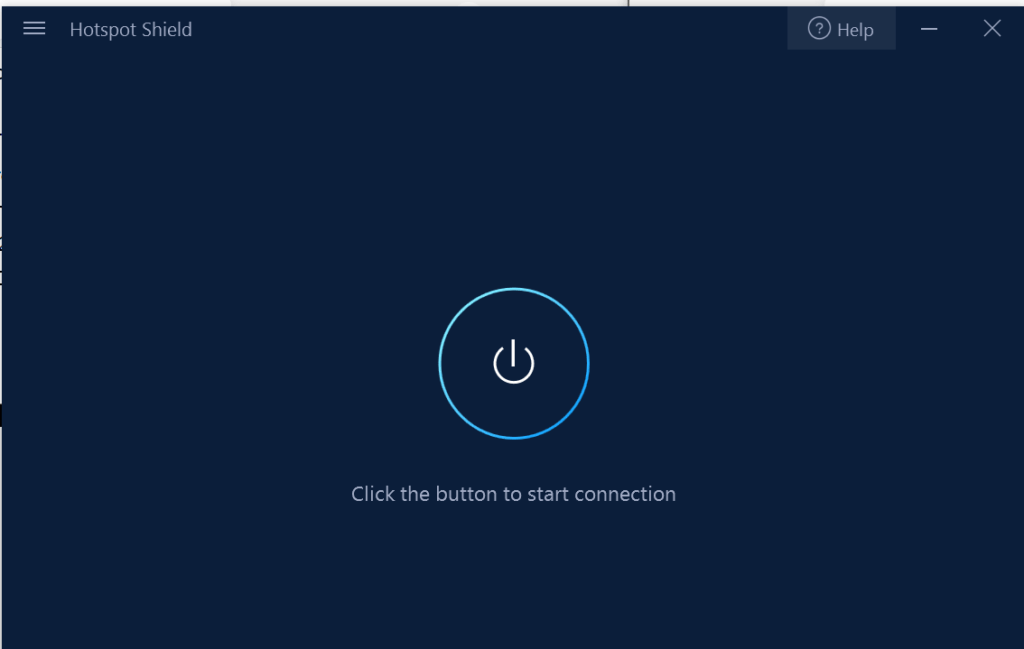
- Jeśli używasz VPN na pulpicie, sprawdź, czy jest on połączony, gdy wystąpi błąd Power BI.
- Czasami usługa Power BI może odmówić połączenia z usługą z powodu nagłej zmiany regionu użytkownika.
- Wyłącz klienta VPN i spróbuj uzyskać dostęp do usługi Power BI i sprawdź, czy błąd został rozwiązany.
- Może być konieczne ponowne wyczyszczenie danych przeglądania i plików cookie po wyłączeniu VPN, aby uzyskać dostęp do usługi Power BI.
Nowy w Power BI? Wszystko, co należy wiedzieć o usłudze Power BI, znajduje się tutaj!
3. Inne rozwiązania do wypróbowania
- Spróbuj uzyskać dostęp do usługi Power BI za pomocą trybu incognito w przeglądarce. Jeśli błąd nie występuje w trybie incognito, przyczyną może być jedna z wtyczek.

- Uruchom Chrome (lub używaną przeglądarkę), kliknij Menu> Rozszerzenia. Spróbuj wyłączyć ostatnio zainstalowane rozszerzenie. Uruchom ponownie przeglądarkę i sprawdź, czy błąd został rozwiązany. Jeśli problem nadal występuje, spróbuj wyłączać inne rozszerzenia jeden po drugim, aż problem zostanie rozwiązany.
- Niektórzy użytkownicy zgłosili, że wystąpił błąd Power BI, który został rozwiązany automatycznie po dniu. Sprawdź więc, czy problem jest tymczasowy, czy na końcu usługi Power BI, kontaktując się z pomocą techniczną.
Możesz też spróbować użyć innej przeglądarki, takiej jak UR Browser. Ta przeglądarka używa tego samego silnika co Chrome, ale nie jest w żaden sposób powiązana z Google, więc nie wyśle twoich danych do Google.
Ponadto ta przeglądarka ma zaawansowane funkcje śledzenia i ochrony prywatności. Jeśli potrzebujesz dodatkowych zabezpieczeń, z przyjemnością dowiesz się, że dostępna jest wbudowana sieć VPN, a także ochrona przed złośliwym oprogramowaniem i phishingiem.
Wykonując czynności opisane w tym artykule, powinieneś być w stanie naprawić Power BI. Wystąpił błąd związany z twoją usługą Power BI. Daj nam znać, co zrobiłeś, aby naprawić błąd w komentarzach poniżej.

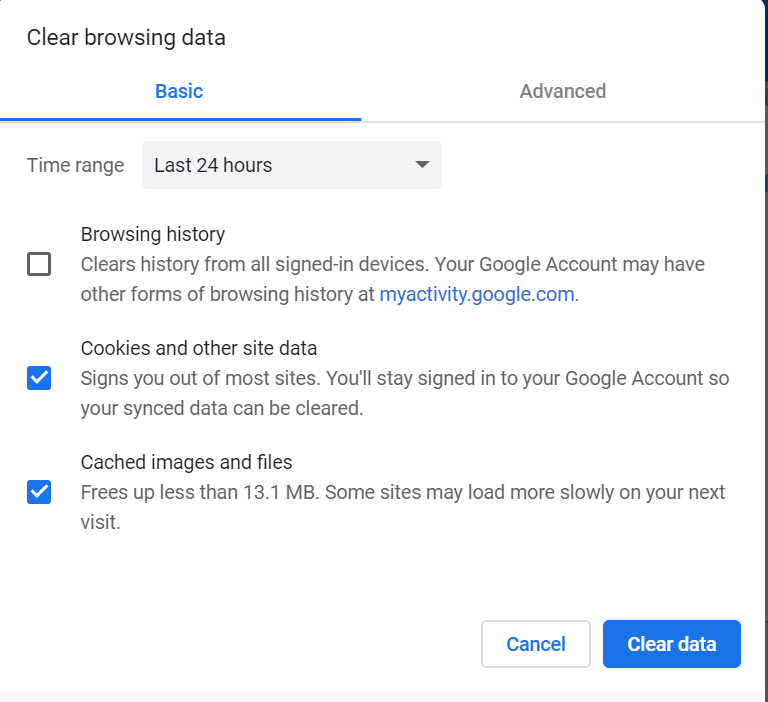
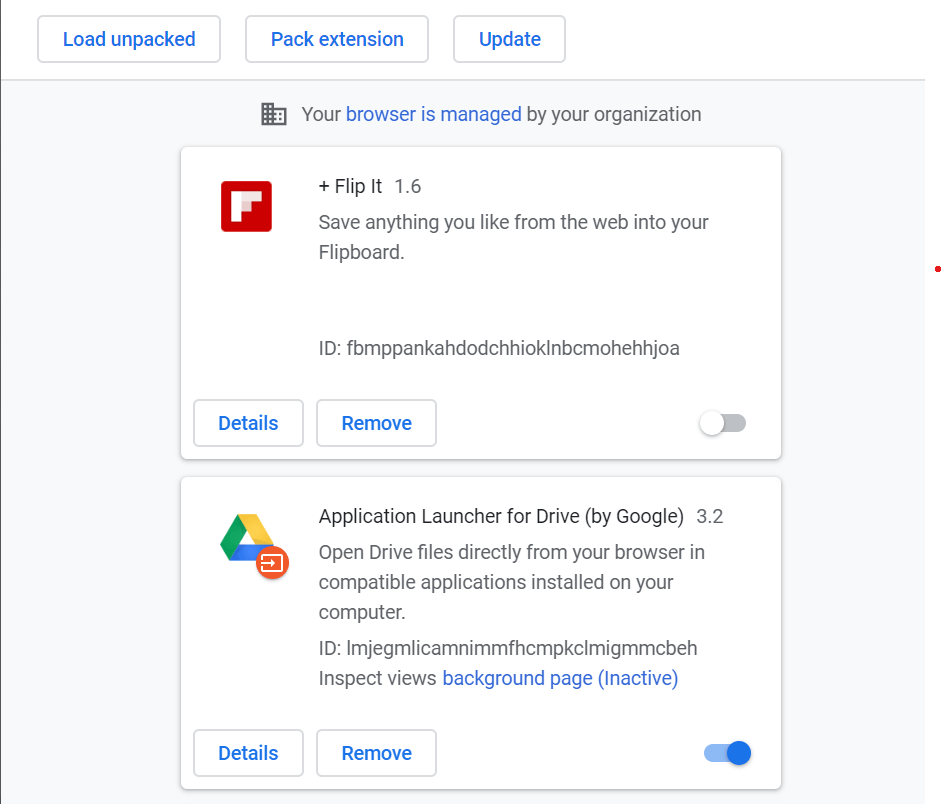
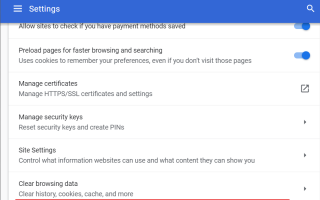


![Twoja witryna może nie ufać Twojej przeglądarce [SAFE FIX]](https://pogotowie-komputerowe.org.pl/wp-content/cache/thumb/93/77a8d53bdc3ec93_150x95.jpg)